wit관리: 작업 추적을 위한 개체 사용자 지정 및 관리
Azure DevOps Services | Azure DevOps Server 2022 - Azure DevOps Server 2019
Important
온-프레미스 XML 프로세스 모델의 경우 witadmin을 사용하여 프로젝트에 대한 프로세스를 나열, 가져오기, 내보내기 및 수정할 수 있습니다. 상속 및 호스트된 XML 프로세스 모델의 경우 witadmin을 사용하여 프로세스 정보를 나열하고 내보낼 수 있습니다. 프로세스 모델 및 지원되는 항목에 대한 개요는 작업 추적 환경 사용자 지정을 참조하세요.
작업 항목을 추적하는 개체를 만들고 사용자 지정하여 팀의 진행 상황을 추적하는 방법을 변경할 수 있습니다. witadmin 명령줄 도구를 사용하여 범주, 전역 목록, 전역 워크플로, 링크 유형 및 작업 항목 유형과 같은 개체를 만들고, 삭제하고, 가져오고, 내보낼 수 있습니다. 작업 항목 필드의 특성을 삭제, 나열 또는 변경할 수도 있습니다.
또한 온-프레미스 Azure DevOps 서버의 경우 tcm fieldmapping 명령을 사용하여 테스트 사례 관리에 사용되는 확인 유형, 버그 및 실패 유형을 관리할 수 있습니다.
다음 그림에서 볼 수 있듯이 각 프로젝트의 범주와 유형 및 작업 항목을 관리합니다. 각 프로젝트 컬렉션에 대한 작업 항목의 전역 목록, 링크 유형 및 필드를 관리합니다. 프로젝트 또는 컬렉션에 대한 전역 워크플로를 사용자 지정할 수 있습니다.
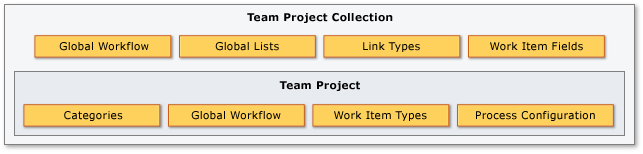
대부분의 명령의 경우 Project 관리istrators 또는 Project Collection 관리istrators 그룹의 구성원이어야 합니다. 자세한 내용은 프로젝트 컬렉션 수준 권한 변경을 참조 하세요.
witadmin 명령줄 도구 실행
명령줄 도구를 실행 witadmin 하려면 Visual Studio가 설치된 명령 프롬프트 창을 엽니다. 명령줄 도구는 witadmin 모든 버전의 Visual Studio와 함께 설치됩니다. Visual Studio Community 또는 Visual Studio 팀 탐색기의 무료 버전을 설치하여 이 도구에 액세스할 수 있습니다.
참고 항목
Azure DevOps Services에 연결하려면 최신 버전의 Visual Studio 또는 Visual Studio Community를 사용하는 것이 좋습니다.
참고 항목
온-프레미스 서버에 연결하려면 Azure DevOps Server와 동일한 이상 버전의 Visual Studio를 사용하는 것이 좋습니다. 예를 들어 Azure DevOps Server 2019에 연결하는 경우 Visual Studio 2019 버전에서 프로젝트에 연결합니다.
Visual Studio 2022의 경우
%programfiles(x86)%\Microsoft Visual Studio\2022\Community\Common7\IDE\CommonExtensions\Microsoft\TeamFoundation\Team Explorer
또는 ProfessionalEnterpriseCommunity설치한 버전에 따라 대신
Visual Studio 2019의 경우
%programfiles(x86)%\Microsoft Visual Studio\2019\Community\Common7\IDE\CommonExtensions\Microsoft\TeamFoundation\Team Explorer
또는 ProfessionalEnterpriseCommunity설치한 버전에 따라 대신
Visual Studio 2017의 경우
%programfiles(x86)%\Microsoft Visual Studio\2017\Enterprise\Common7\IDE\CommonExtensions\Microsoft\TeamFoundation\Team Explorer
또는 TeamExplorerProfessionalEnterprise설치한 버전에 따라 대신
32비트 버전의 Windows에서 %programfiles(x86)%를 %programfiles%로 대체합니다. Visual Studio Community(팀 탐색기에 대한 액세스 제공) 또는 Visual Studio Team Explorer 2017을 무료로 설치할 수 있습니다.
글로벌 매개 변수
다음 매개 변수를 사용하여 도움말 텍스트를 witadmin표시할 수 있습니다.
| 매개 변수 | 설명 |
|---|---|
/? 또는 help |
명령줄 도구의 구문 및 매개 변수를 witadmin 표시합니다. |
command /help또는 command /? |
지정한 명령에 대한 구문 및 매개 변수를 witadmin 표시합니다. |
XML 정의 파일
XML 정의를 업데이트하여 작업 항목 유형, 프로세스 구성, 전역 목록 등 모든 작업 추적 개체를 사용자 지정합니다. 작업 추적 사용자 지정을 새로 사용하는 경우 작업 추적 환경 사용자 지정을 참조하세요.
Azure DevOps Services 또는 온-프레미스 Azure DevOps Server에 대해 witadmin 명령을 실행합니다. 다음 명령 목록에 표시된 것처럼 파일을 나열하거나 내보내는 witadmin 명령만 Azure DevOps Services에 대해 지원됩니다.
작업 항목 유형
작업 항목은 추적해야 하는 모든 항목을 추적하는 데 사용됩니다. 각 작업 항목은 작업 항목 유형을 기반으로 합니다. 각 작업 항목 유형은 정보를 저장할 수 있는 필드를 정의합니다. 사용 가능한 작업 항목 유형은 프로젝트를 만들 때 사용한 프로세스(Agile, 스크럼, 기본 또는 CMMI)에 따라 달라집니다. 자세한 내용은 Azure Boards 사용자 스토리, 문제, 버그, 기능 및 에픽에서 작업 항목 추적을 참조 하세요.
상속된 프로세스 모델의 경우 웹 포털에서 작업 항목 유형을 추가하고 삭제할 수 있습니다. 자세한 내용은 작업 항목 유형 추가 및 관리(상속 프로세스)를 참조하세요.
Command
Azure DevOps Services
Azure DevOps Server
destroywitd: 작업 항목 유형 삭제
✔️
exportwitd: 작업 항목 형식 파일 내보내기
✔️
✔️
importwitd: 작업 항목 형식 파일 가져오기
✔️
listwitd: 작업 항목 유형 나열
✔️
✔️
renamewitd: 작업 항목 형식의 표시 이름 변경
✔️
필드
필드는 작업 항목과 관련된 상태 및 정보를 추적하는 데 사용됩니다. 필드는 조직 또는 컬렉션에 대해 정의됩니다. 자세한 내용은 작업 항목 필드 및 특성을 참조 하세요. 특정 필드에 대한 설명을 조회하려면 프로세스 템플릿에 사용되는 기본 및 작업 항목 필드에 대한 필드 설명을 참조 하세요.
상속된 프로세스 모델의 경우 웹 포털에서 필드를 보고 삭제할 수 있습니다. 자세한 내용은 필드 추가 및 관리(상속 프로세스)를 참조하세요.
Command
Azure DevOps Services
Azure DevOps Server
deletefield: 필드 삭제
✔️
listfields: 필드 특성 나열
✔️
✔️
changefield: 필드 특성 변경
✔️
renamewitd: WIT 표시 이름 변경
✔️
범주
범주는 하나 이상의 작업 항목 형식을 동일한 범주에 속하는 것으로 연결합니다. Azure Boards는 기본 범주 정의를 사용하며, 그 중 대부분은 범주당 단일 작업 항목 유형을 지정합니다. 자세한 내용은 범주를 사용하여 작업 항목 유형을 그룹화합니다.
Command
Azure DevOps Services
Azure DevOps Server
exportcategories: 범주 파일 내보내기
✔️
✔️
importcategories: 범주 파일 가져오기
✔️
링크 형식
다른 링크 유형을 사용하여 작업 항목 간의 다양한 관계를 관리합니다. 온-프레미스 XML 및 호스트된 XML 프로세스 모델의 경우 사용자 지정 링크 형식을 정의할 수 있습니다. 자세한 내용은 작업 항목을 다른 개체 에 연결하고 링크 형식에 대한 참조 가이드를 참조하세요.
Command
Azure DevOps Services
Azure DevOps Server
deletelinktype: 링크 형식 삭제
✔️
exportlinktype: 링크 형식 파일 내보내기
✔️
✔️
listlinktypes: 정의된 링크 형식 나열
✔️
✔️
reactivatelinktype: 링크 형식 다시 활성화 또는 이름 바꾸기
✔️
전역 목록
전역 목록은 하나 이상의 필드 및 작업 항목 유형 정의 내에 포함할 수 있는 선택 목록입니다. 하나 이상의 GLOBALLIST 요소에 목록 항목을 포함하여 프로젝트 컬렉션에 대한 여러 작업 항목 유형 간에 목록 항목을 공유할 수 있습니다. 자세한 내용은 GLOBALLIST XML 요소 참조를 참조하세요.
Command
Azure DevOps Services
Azure DevOps Server
destroygloballist: 전역 목록 삭제
✔️
exportgloballist: 전역 목록 내보내기
✔️
✔️
importgloballist: 전역 목록 가져오기
✔️
listgloballist: 모든 전역 목록 이름 나열
✔️
✔️
전역 워크플로
전역 워크플로를 사용하면 프로젝트 또는 컬렉션의 모든 작업 항목 형식에 적용되는 필드 및 전역 목록을 정의하고 업데이트할 수 있습니다. 자세한 내용은 전역 워크플로 XML 요소 참조를 참조하세요.
Command
Azure DevOps Services
Azure DevOps Server
exportglobalworkflow: 전역 워크플로 파일 내보내기
✔️
importglobalworkflow: 전역 워크플로 파일 가져오기
✔️
프로세스 구성
프로세스 구성은 팀에서 Azure Boards를 사용하여 액세스할 수 있는 기본 구성 및 기능 기능을 정의합니다. 구성은 제품 백로그, 스프린트 백로그, Kanban 보드 및 작업 보드에 표시되는 작업 항목 유형을 결정합니다. 프로세스 구성 및 사용자 지정할 수 있는 항목에 대한 자세한 내용은 프로세스 구성을 참조하세요.
상속된 프로세스 모델의 경우 웹 포털에서 백로그를 사용자 지정할 수 있습니다. 자세한 내용은 백로그 또는 보드 사용자 지정(상속 프로세스)을 참조하세요.
Command
Azure DevOps Services
Azure DevOps Server
exportprocessconfig: ProcessConfiguration 파일 내보내기
✔️
✔️
importprocessconfig: ProcessConfiguration 파일 가져오기
✔️
클라이언트 캐시
특정 기본 테넌트 작업 후에는 클라이언트 컴퓨터에 캐시 새로 고침이 필요합니다. 데이터 계층 또는 애플리케이션 계층 서버를 이동, 복원, 이름 바꾸기 또는 장애 조치한 후에는 작업 항목을 추적하기 위해 캐시를 새로 고쳐야 하며 사용자는 클라이언트 컴퓨터에서 버전 제어 캐시를 새로 고쳐야 합니다.
다음 witadmin 명령은 Azure DevOps Server 온-프레미스에서만 사용할 수 있습니다.
rebuildcache: 클라이언트 캐시 다시 빌드
테스트 사례 관리 필드 매핑
Azure Test Plans로 작업할 때 사용되는 해결 유형, 버그 작업 항목 유형 및 오류 유형을 사용자 지정하려면 다음 tcm 명령을 사용할 수 있습니다. 이 명령은 Azure DevOps Server 온-프레미스 버전에서만 사용할 수 있습니다.
tcm fieldmapping: 테스트 사례 관리에 사용할 확인 유형, 버그 또는 실패 유형을 정의하는 파일을 가져오거나 내보냅니다.
관련된 문서
피드백
출시 예정: 2024년 내내 콘텐츠에 대한 피드백 메커니즘으로 GitHub 문제를 단계적으로 폐지하고 이를 새로운 피드백 시스템으로 바꿀 예정입니다. 자세한 내용은 다음을 참조하세요. https://aka.ms/ContentUserFeedback
다음에 대한 사용자 의견 제출 및 보기